Archive for 2011
Kelebihan dan kelemahan modem venus vt-18 Evdo multi
By : rawianAnakMarkasANDA SEDANG DI DEPAN KOMPUTER, KETAHUILAH BAHAYA KOMPUTER BAGI MATA
By : rawianAnakMarkas Saat ini, komputer benar-benar menjadi kebutuhan utama bagi semua orang. Jika dahulu hanya sebagian orang yang mengerti cara mengoperasikan komputer, saat ini hampir semua orang mengerti cara mengoperasikannya, mulai dari hanya untuk iseng bermain game, mencari teman, bahkan untuk melakukan pekerjaan yang serius.
Saat ini, komputer benar-benar menjadi kebutuhan utama bagi semua orang. Jika dahulu hanya sebagian orang yang mengerti cara mengoperasikan komputer, saat ini hampir semua orang mengerti cara mengoperasikannya, mulai dari hanya untuk iseng bermain game, mencari teman, bahkan untuk melakukan pekerjaan yang serius.MENGENAL USB 3.0, KELEBIHAN DAN KEKURANGANNYA
By : rawianAnakMarkas- Transfer Rate
- Data Transfer
- Power
- Power Management
- Bentuk Fisik
- Panjang Kabel.
- Speed Limit
KETAHUI PENEMU INTERNET
By : rawianAnakMarkas80% Anak Balita Menggunakan Internet Tiap Minggunya
By : rawianAnakMarkas
Anak-anak kini lebih melek teknologi. Sebuah studi yang dilakukan di Amerika Serikat oleh Joan Ganz Cooney Center dan Sesame Workshop menguak fakta ini. Dari data yang dikeluarkan oleh organisasi non-profit tersebut, diketahui bahwa sekitar 80% dari balita yang berusia antara 0-5 tahun (balita) menggunakan internet setidaknya sekali dalam seminggu.Laporan itu sendiri dikumpulkan dari 7 penelitian terkait. Fakta lain yang patut disimak ialah bahwa anak-anak telah mahir melakukan multitasking dengan beberapa jenis media. Kembali ke internet, apa sih yang sebenarnya dilakukan anak-anak dalam aktivitas onlinenya tersebut?
Melihat video di situs Youtube adalah salah satunya. Dalam salah satu studi, diketahui bahwa lebih dari 60% anak-anak berusia 3 tahun ke bawah doyan nonton video di situs tersebut. Sedangkan 30 persen lainnya memanfaatkan fasilitas video chat seperti Skype untuk berhalo-halo ria dengan kakek nenek dan teman-teman mereka.
Di luar penggunaan internet, media televisi masih menjadi media favorit para balita. Biasanya mereka menghabiskan waktu untuk mengkonsumsinya selama 3 jam di hari-hari biasa dan 4 jam selama akhir pekan. Sejumlah penonton TV ini ternyata juga termasuk golongan multitasking.
Data dari Nielsen di tahun 2010 menyebutkan bahwa 36% dari anak-anak berusia 2 sampai 11 tahun terbiasa menonton TV dan berselancar di dunia maya secara bersamaan.
Namun ada kabar menyenangkan di tengah kegemaran mereka di depan layar. Meski penggunaan media digital tergolong disukai anak-anak, akan tetap waktu yang mereka habiskan untuk membaca buku masih tinggi. Disebutkan bahwa sekitar 90% dari mereka yang berumur 9 tahun telah menghabiskan waktu setidaknya satu jam dalam sehari untuk membaca buku.
Sumber: http://ictwatch.com/internetsehat
FREE DOWNLOAD Rising PC Doctor 6.0.2.36
By : rawianAnakMarkasFREE DOWNLOAD ANTI VIRUS TERBAIK 2011
By : rawianAnakMarkas DIKUTIP.COM - Virus memang menjadi sesuatu yang menakutkan dalam segala hal, termasuk virus komputer yang saat ini sedang merajalela menyerang system komputer di seluruh dunia. Virus komputer sendiri jenisnya bermacam-macam dan diklasifikasikan berdasarkan karakteristiknya, seperti Spyware, Malware,Virus, Trojan, dan masih banyak yang lain. Bagi Anda yang masih menggunakan OS Windows, Antivirus adalah software yang paling penting yang harus Anda miliki. Hal ini untuk menghindari komputer dari serangan berbagai macam virus jahat yang siap menyerang komputer Anda.
DIKUTIP.COM - Virus memang menjadi sesuatu yang menakutkan dalam segala hal, termasuk virus komputer yang saat ini sedang merajalela menyerang system komputer di seluruh dunia. Virus komputer sendiri jenisnya bermacam-macam dan diklasifikasikan berdasarkan karakteristiknya, seperti Spyware, Malware,Virus, Trojan, dan masih banyak yang lain. Bagi Anda yang masih menggunakan OS Windows, Antivirus adalah software yang paling penting yang harus Anda miliki. Hal ini untuk menghindari komputer dari serangan berbagai macam virus jahat yang siap menyerang komputer Anda.10 Antivirus Terbaik 2011
•Additional Protection: Browser exploit, OS exploit, Keyloggers, inbound email protection, outbond email protection, instant messaging protection, p2p/file sharing, registry startup protection, dialers, backdoors, hackers, phising, identity theft protection, adware, activex, vulnerabilities, cookies, scripts, full web protection, auto usb detect.
•Protection Technology: Virus signatures, whitelisting, heuristic, real time.
•Supported OS: XP (32 & 64 bit), Vista (32 & 64 bit), Windows 7 (32 & 64 bit)
•Price: $ 29.95
»Download Bitdefender Antivirus
•Additional Protection: Browser exploit, OS exploit, Keyloggers, inbound email protection, outbond email protection, instant messaging protection, p2p/file sharing, registry startup protection, dialers, backdoors, hackers, phising, identity theft protection, adware, activex, vulnerabilities, cookies, scripts, full web protection, auto usb detect.
•Protection Technology: Virus signatures, blacklisting, whitelisting, heuristic, real time, security network.
•Supported OS: XP (32 & 64 bit), Vista (32 & 64 bit), Windows 7 (32 & 64 bit)
•Price: $ 59.95
»Download Kaspersky Antivirus
•Additional Protection: Browser exploit, OS exploit, Keyloggers, inbound email protection, outbond email protection, instant messaging protection, p2p/file sharing, registry startup protection, dialers, hackers, identity theft protection, adware, activex, cookies, scripts, spam.
•Protection Technology: Virus signatures, blacklisting, whitelisting, heuristic, real time, security network.
•Supported OS: XP (32 bit), Vista (32 & 64 bit), Windows 7 (32 & 64 bit)
•Price: $ 29.95
»Download Webroot Antivirus
•Additional Protection: Browser exploit, OS exploit, inbound email protection, outbond email protection, instant messaging protection, registry startup protection, dialers, backdoors, hackers, identity theft protection, adware, activex, vulnerabilities, scripts, full web protection, auto usb detect.
•Protection Technology: Virus signatures, blacklisting, whitelisting, heuristic, real time, security network.
•Supported OS: XP (32 bit), Vista (32 & 64 bit), Windows 7 (32 & 64 bit)
•Price: $ 39.99
»Download Norton Antivirus
•Additional Protection: Keyloggers, inbound email protection, outbond email protection, registry startup protection, dialers, backdoors, adware, activex, vulnerabilities, scripts, full web protection, auto usb detect.
•Protection Technology: Virus signatures, blacklisting, whitelisting, heuristic, real time, security network.
•Supported OS: XP (32 & 64 bit), Vista (32 & 64 bit), Windows 7 (32 & 64 bit)
•Price: $ 39.99
•Additional Protection: Browser exploit, OS exploit, Keyloggers, inbound email protection, outbond email protection, instant messaging protection, p2p/ file sharing protection, registry startup protection, dialers, backdoors, hackers, phising, identity theft protection, adware, activex, vulnerabilities, cookies, scripts, full web protection, spam, auto usb detect.
•Protection Technology: Virus signatures, blacklisting, whitelisting, heuristic, real time, security network.
•Supported OS: XP (32 & 64 bit), Vista (32 & 64 bit), Windows 7 (32 & 64 bit)
•Price: $ 34.99
•Additional Protection: Browser exploit, OS exploit, inbound email protection, outbond email protection, instant messaging protection, registry startup protection, dialers, backdoors, hackers, phising, identity theft protection, adware, scripts, full web protection,.
•Protection Technology: Virus signatures, blacklisting, whitelisting, heuristic, security network.
•Supported OS: XP (32 & 64 bit), Vista (32 & 64 bit), Windows 7 (32 & 64 bit)
•Price: $ 29.95
•Additional Protection: Browser exploit, OS exploit, inbound email protection, outbond email protection, registry startup protection, dialers, backdoors, phising, adware, activex, scripts, full web protection.
•Protection Technology: Virus signatures, heuristic, real time, security network.
•Supported OS: XP (32 & 64 bit), Vista (32 & 64 bit), Windows 7 (32 & 64 bit)
•Price: $ 26.95
»Download Avira Antivir
•Additional Protection: Browser exploit, OS exploit, Keyloggers, inbound email protection, outbond email protection, instant messaging protectionp2p/file sharing, registry startup protection, dialers, backdoors, hackers, phising, adware, activex, vulnerabilities, cookies, scripts, auto usb detect.
•Protection Technology: Virus signatures, blacklisting, whitelisting, heuristic, real time, security network.
•Supported OS: XP (32 & 64 bit), Vista (32 & 64 bit), Windows 7 (32 & 64 bit)
•Price: $ 29.95
»Download Vipre Antivirus
•Additional Protection: OS exploit, Keyloggers, inbound email protection, outbond email protection, instant messaging protection, registry startup protection, dialers, hackers, identity theft protection, adware, activex, vulnerabilities, cookies, scripts, auto usb detect.
•Protection Technology: Virus signatures, blacklisting, whitelisting, real time, security network.
•Supported OS: XP (32 bit), Vista (32 & 64 bit), Windows 7 (32 & 64 bit)
•Price: $ 39.95
WASPADA VIRUS 10.10.10
By : rawianAnakMarkas
Dari dunia digital mulai menyebar informasi mengenai kekhawatiran munculnya virus 10.10.10 yang akan menyerang jaringan koneksi internet. Sebuah halaman di situs jejaring sosial Facebook bahkan telah digunakan sebagai sarana "sosialisasi" hadirnya virus 10.10.10 yang akan muncul pada pukul 10.10 waktu setempat.
Menurut pakar keamanan komputer dari Sophos, Graham Cluley, informasi mengenai persebaran virus pada tanggal-tanggal tertentu sudah sering kali terjadi. "Sejarah mengungkapkan bukan hal baru apabila ada virus yang muncul pada momen-momen tertentu," katanya.
13 FITUR KEREN GOOGLE CHROME
By : rawianAnakMarkas Google Chrome sebagai browser yang Minimalis dengan beragam fitur yang dimiliki, dan ekstensi yang banyak, telah menjadikan browser ini memiliki banyak peminat dan pengguna.
Tapi, tahukah kamu? Sebenarnya browser Chrome memiliki banyak fitur keren yang kamu tidak ketehaui. Jika kamu sudah tahu akan fitur-fitur ini tentu akan membuat pengalaman browsingmu lebih menarik dan mudah ketimbang menggunakan browser lain.
Berikut beberapa fitur keren yang mungkin kamu tidak ketahui.
1. Pin Tab

Kegunaanya untuk memisahkan tab antara tab yang sering dibuka/dilihat dengan yang tidak. Untuk mengguanaknnya cukupkanan pada tab yang terbuka, tekan "Pin Tab" dan tab mengkonversi menjadi favicon dan secara otomatis akan bergeser ke kiri.
2. Paste and Go / Paste and Search.

Jika kamu menyalin setiap URL dan berniat untuk mengunjungi situs di Chrome, maka daripada melakukan Ctrl V dan Enter pada address bar, kamu bisa klik kanan dan klik "Paste and Go" ["Tekan dan buka"]. Sama untuk teks yang ingin melakukan pencarian berdasarkan teks menggunakan address bar Chrome. Klik kanan dan "Paste and Search" ["Tekan dan telusur"]. Tentu fitur ini dapat menghemat waktu.
3. Drag dan Drop Download.

Kamu dapat dengan mudah menyeret download file dari Chrome ke desktop atau folder lain di komputer. Itu berarti, mulai sekarang, tidak perlu pergi dan mengubah lokasi download setiap kali kamu ingin file yang akan didownload di tempat terpisah selain desktop (atau download folder).
4. Resources Page

Bagian Resources Page ini berguna untuk webmaster dan siapa saja yang memiliki situs dan ingin tahu seberapa cepat situsnya di browser. Seperti yang Anda lihat dalam gambar di atas, ada berbagai pilihan yang tersedia untuk mengeksplorasi. Cukup tekan Ctrl+Shift+I.
5. Task Manager.

Chrome memperlakukan setiap tab sebagai proses terpisah sehingga jika salah satu dari mereka mulai mengalami masalah [crash], dapat ditutup atau dapat dicegah. Ia menawarkan built-in task manager untuk membiarkan kamu melihat sumber daya memori dan CPU yang dikonsumsi oleh setiap tab. cukup klik Tools [Alat] > Task Manager atau dengan menekan Shift+Esc.
6. Perhitungan Cepat Hasil dari Address Bar.

Melakukan perhitungan dengan mengetikkan angka di addres bar, seperti kalkulator, ketik saja misal 12*50 di addres bar dan tunggu sebentar. Hasilnya akan muncul secara otomatis.
7. Drag dan Text Box Resize pada Webpage.

Fitur lain yang sangat berguna. kotak teks pada halaman Web yang mengganggu. Biasanya ukurannya terlalu kecil dan setelah mengetik beberapa baris, kamu mendapatkan scroll bar yang menjengkelkan. Pada Chrome, kamu cukup menyeret kotak itu dari sudut dan membuatnya lebih besar. Cocok untuk menulis text status di Twitter, Facebook, atau social media lainnya.
8. about:memory.

Chrome menyediakan "about:memory," halaman yang dapat diakses dengan mengetikkan about:memory di address bar. Hal ini memberikan data rinci mengenai bagaimana proses yang berbeda di browser dalam penggunaan konsumsi memori.
9. Application Shortcuts.

Kamu bisa membuat aplikasi mandiri dari halaman web di Chrome dengan menggunakan Tools [Alat] > Create application shortcuts [Buat pintasan aplikasi]. Pilihan ini dapat digunakan untuk situs yang sering kamu gunakan dan membutuhkan mereka terbuka sepanjang waktu.
10. Bookmarks Sync (dan AutoFills, Extensions) Untuk Google Account.

Ini bisa membuktikan menjadi fitur yang sangat bermanfaat, dengan akun Google yang kamu miliki, kamu dapat mensinkronkan data browser seperti History, Tema, Pengaturan, Bookmarks, dll di browser Chrome walau beda komputer.
11. Pilih Buka Semua Tabs [Reopen Tabs]

Chrome memiliki opsi yang memungkinkan kamu membuka kembali halaman yang telah ditutup sebelumnya. Jika browser crash karena alasan tertentu dan kamu memiliki banyak tab yang terbuka. Pastikan opsi ini dicentang. Buka pengaturan Option [Pilihan].
12. Mengatur Thumbnail Menggunakan kunci Full Screen.

Tip ini disumbangkan oleh seorang pembaca ke arah Lifehacker. Kamu mungkin tidak memperhatikan ini, tetapi jika kamu punya lebih dari satu Chrome jendela terbuka dan kamu menggunakan Windows 7, thumbnail mereka akan pertukaran posisi jika kamu melakukan layar penuh (F11) pada salah satu dari mereka. Jadi, jika kamu ingin mengatur thumbnail dalam urutan tertentu, kamu bisa menggunakan tombol F11 yang sama untuk melakukannya agar posisi berubah kembali.
13. Hanya Copy Paste Teks.
Kamu tahu bahwa jika Anda menyalin apapun dari halaman web dan menempelkannya pada beberapa aplikasi lain (kecuali untuk editor teks murni seperti Notepad), mereka membawa segala macam hal HTML dan CSS dengan teks.
Lain kali, ketika kamu menyalin barang dari Chrome, dan ingin menempelkannya di tempat lain pada Chrome itu sendiri (seperti menulis di Gmail, atau dokumen Google Documents, atau membuat posting blog), gunakan Ctrl+Shift+V bukan Ctrl+V jika kamu hanya perlu teks. Cepat dan mudah bukan.
CARA MEMBERSIKAN MONITOR
By : rawianAnakMarkas 1. Ketika membersihkan layar monitor, usahan selalu agar perangkat tersebut dalam keadaan power listriknya mati dan kabel suplai tercabut. Hal ini perlu untuk menghindari aliran listrik yang mungkin timbul, ketika anda tengah membersihkan layer monitor
1. Ketika membersihkan layar monitor, usahan selalu agar perangkat tersebut dalam keadaan power listriknya mati dan kabel suplai tercabut. Hal ini perlu untuk menghindari aliran listrik yang mungkin timbul, ketika anda tengah membersihkan layer monitor2. Untuk membersihkan monitor LCD, ada baiknya jika anda mengunakan kain lembut dan cairan khusus pembersih monitor. Hindari cairan yang mengandung alcohol, karena disinyalir dapat merusak layer monitor. Bahkan bukan tidak mungkin jika nantinya monitor akan berubah warna menjadi buram atau terkena goresan.
3. Saat menggunakan cairan pembersih monitor, sebaiknya tidak menyemprotkan cairan secara langsung pada monitor. Untuk amannya, semprotkan terlebih dahulu pada kain lap.
4. Lakukan proses pembersihan monitor secara perlahan dan tidak menekan keras permukaan layer monitor. Usahakan dengan gerakan mengelap satu arah.
5.Untuk keamanan monitor LCD, gunakan screen protector yang dapat melindungi monitor dari debu atau goresan.
6. Sebaiknya tidak meletakkan spiker atau benda-benda elektronik, karena disinyalir dapat menyebabkan gangguan magnetic, sehingga merusak tampilan monitor.
7. Hindari pula kebiasaan meletakkan monitor atau perangkat elektronik lainnya pada lokasi yang terkena sinar matahari langsung, karena dapat merusak ketahanan elektronik tersebut.
FREE DOWNLOAD SOFTWARE BEAUTY BOX PHOTO 1.0 ( PLUGIN ADOBE PHOTOSHOP )
By : rawianAnakMarkas Kecantikan Box Photo merupakan jenis baru alat retouching digital. Adobe Photoshop Plugin ini memungkinkan Anda dengan cepat dan mudah menghapus noda kulit dan bahkan keluar warna kulit? mencapai hasil yang konsisten profesional. Kecantikan Box Photo kulit menggunakan teknik yang canggih smoothing meningkatkan karya fotografer pada semua tingkatan.
Kecantikan Box Photo merupakan jenis baru alat retouching digital. Adobe Photoshop Plugin ini memungkinkan Anda dengan cepat dan mudah menghapus noda kulit dan bahkan keluar warna kulit? mencapai hasil yang konsisten profesional. Kecantikan Box Photo kulit menggunakan teknik yang canggih smoothing meningkatkan karya fotografer pada semua tingkatan.Berikan bakat Anda makeover setelah menembak.The retouching Kecantikan Box plugin menyediakan fotografer dan seniman digital dengan cara yang mudah dan kuat merapikan kulit dan menghapus noda. Apakah itu digunakan untuk menembak glamor, potret senior atau hanya foto pribadi, Kecantikan Box Photo mencapai hasil yang konsisten profesional.Great fitur Kecantikan Box Photo.
Beberapa fitur yang praktis dan kreatif dari Kotak Kecantikan plugin meliputi:
Otomatis Mask: Tombol Auto-Mask secara otomatis membuat topeng yang mendasarinya.Smart Skin Smoothing: Sesuaikan efek penghalusan kulit dengan tiga kontrol Smoothing.Batch Processing: Mari Kecantikan Kotak mengatur dan merapikan masker secara otomatis untuk batch processing ratusan gambar.Pengendalian Mask: Membuat perubahan topeng dengan alat-alat canggih Mask (meskipun pada umumnya Anda tidak perlu!).Detail Menajamkan: Gunakan kontrol fine-tuning untuk melestarikan rincian penting seperti rambut, bulu mata dan perhiasan.Tambahkan Tekstur: Kembalikan tekstur kulit, seperti struktur pori, yang dapat hilang karena smoothing.Super-Fast Pengolahan: Kecantikan Box menggunakan GPU dan nVidia s CUDA untuk meningkatkan kinerja render?.
The Beauty Box Photo alat.Kecantikan Box Photo sangat mudah digunakan. Tombol Auto-Mask secara otomatis akan memutuskan daerah kulit halus. Anda menyesuaikan pilihan Smoothing dan membiarkan kulit retouching plugin melakukan sihir. Yang sangat sedikit bekerja untuk hasil besar. Berikut ini adalah gambaran dari kontrol dalam Kecantikan Box.Tombol Auto-Mask.Tombol ajaib: Auto-Mask. Di sinilah karya nyata terjadi, namun Anda hampir tidak perlu melakukan apapun. Auto-Mask diaktifkan secara default, jadi ketika Anda melamar Kecantikan Box. Ini berjalan jenius masking dan tokoh keluar daerah kulit halus, menciptakan masker dapat diedit di sepanjang jalan.
Klik Analyze Frame untuk sampel bingkai dan menetapkan nada kulit yang akan merapikan seluruh rekaman Anda. Bergantian, klik Analyze Semua untuk mengatur beberapa frame sebagai titik sampel. Ini adalah proses otomatis yang memberikan hasil yang bagus.Kulit Smoothing kontrol.Kulit Smoothing kontrol bekerja sama untuk kelancaran lebih keriput dan noda di warna kulit subjek Anda. Jumlah Smoothing adalah kontrol utama. Semakin tinggi Anda menetapkan Jumlah, kulit lebih merapikan subjek Anda akan mendapatkan.Edit dengan kontrol Mask.Misalnya anda ingin mengedit kulit otomatis pemulusan topeng? Hal ini mudah dilakukan. Klik Topeng Tampilkan tombol untuk melihat topeng Anda bekerja dengan. Gunakan Topeng Manual kontrol untuk menambah nilai warna kulit untuk menutupi bahwa Kecantikan Box dibuat. Ada juga Advanced Mask slider untuk menyesuaikan rentang warna yang digunakan.
hotfile
rapidshare
FREE DOWNLOAD MICROSOFT OFFICE 2010 TECHNICAL PREVIEW
By : rawianAnakMarkas Microsoft pada tahun 2010 nanti akan mengeluarkan produk microsoft officenya yaitu microsoft office 2010. Dengan pembaruan di beberapa fitur, sepertinya office 2010 akan sangat menarik.
Microsoft pada tahun 2010 nanti akan mengeluarkan produk microsoft officenya yaitu microsoft office 2010. Dengan pembaruan di beberapa fitur, sepertinya office 2010 akan sangat menarik.Download Link Office 2010 technical preview :
http://www.indowebster.com/Microsoft_Office_2010_x86_Technical_Preview.htmlForum Link:
Password file .rar : boljugnih
http://www.indowebster.web.id/showthread.php?t=31260Situs Resmi:
http://www.microsoft.com/office/2010/
FREE DOWNLOAD ADOBE PHOTOSHOP CS5
By : rawianAnakMarkas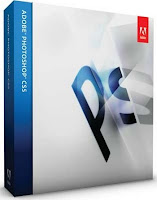 Kemarin sempet nyari-nyari software photoshop 5 portable, dan akhirnya ketemu. Kebetulan saya harus menyelesaikan desain dan butuh photoshop. Sebagaimana kita ketahui photoshop merupakan software yang sering digunakan untuk desain grafis. Fitur-fitur yang dimilikinya cukup bagus dan mudah digunakan.
Kemarin sempet nyari-nyari software photoshop 5 portable, dan akhirnya ketemu. Kebetulan saya harus menyelesaikan desain dan butuh photoshop. Sebagaimana kita ketahui photoshop merupakan software yang sering digunakan untuk desain grafis. Fitur-fitur yang dimilikinya cukup bagus dan mudah digunakan. MENGGABUNGKAN FOTO DENGAN PHOTOSHOP
By : rawianAnakMarkasKelebihan adobe photoshop untuk image processing salah satunya adalah mempunyai “layer”. Layer ibarat lembar transparan yang bisa ditumpuk.Lembar transparan tadi bisa dibolak-balik urutannya sesuai yang kita inginkan. Layer bisa diisi dengan gambar maupun text dan bisa kita beri nama sesuai gambar/text yang ada sehingga memudahkan kita dalam pengeditan gambar. Untuk menggabungkan 2 gambar atau lebih kita menggunakan fasilitas layer yang ada pada adobe photoshop.
Menggabungkan 2 Gambar Menjadi Kombinasi Gambar Baru
- Pada menu Layer, klik Layer “Background”, Klik kanan – Klik Duplicate Layer.
- Drag/Tarik Layer “Baground” ke Icon “Create New Layer”
Langkah selanjutnya, Pastikan Layer yang Terpilih pada Layer Sandra 1
Edit – Free Transform (Ctrl T)
Edit – Transform – Flip Horisontal (Membalik Wajah Sandra Dewi)
Klik Aply untuk konfirmasi selanjutnya
sehingga tampilan 2 gambar menjadi seperti berikut :
Pastikan Tool yang aktif adalah Move Tool (V)

Langkah kita selanjutnya adalalah membuang bagian gambar layer yang tidak diperlukan, sehingga gambar kelihatan menjadi satu kesatuan.
Langkah-langkahnya :
Sandra Dewi sedang bercermin, anda bisa kembangkan lagi untuk hasil yang lain dengan menggunakan teknik seperti langkah-langkah diatas













































